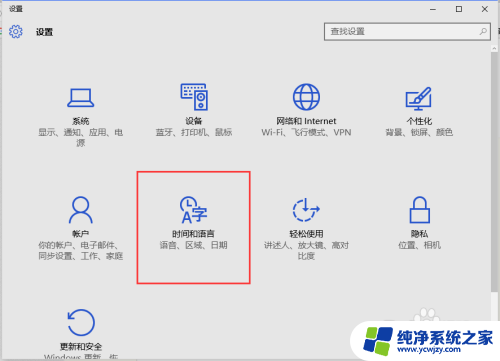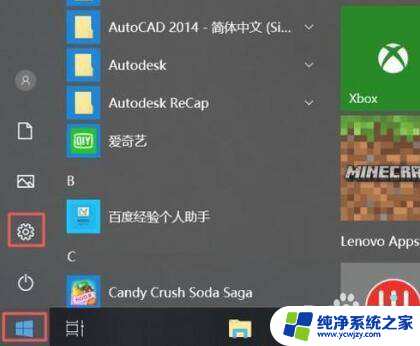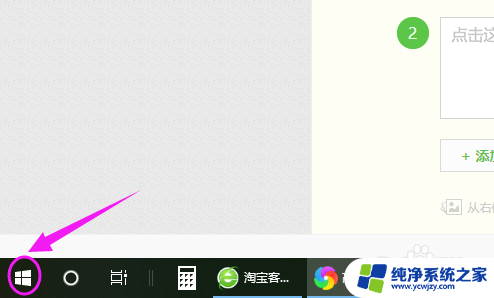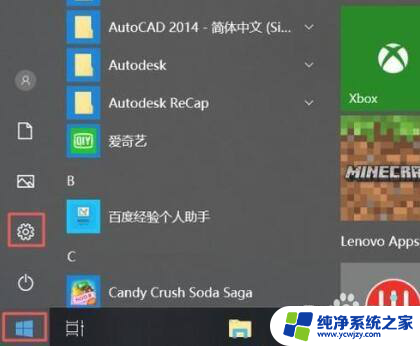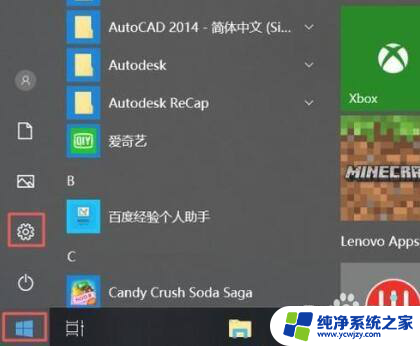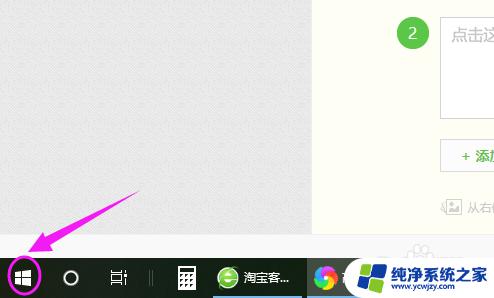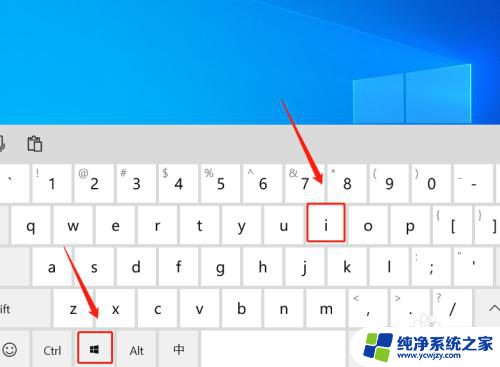win10将输入法默认英文
更新时间:2024-08-01 14:40:37作者:yang
Win10系统是目前最流行的操作系统之一,但是不少用户在使用时遇到一个问题:输入法默认为中文,如何设置为英文呢?其实很简单,只需要进入系统设置,找到语言设置,然后将默认输入法切换为英文即可,这样就可以方便地在系统中使用英文输入法,提高工作效率和使用体验。如果您也想尝试使用英文输入法,不妨按照上述步骤进行设置吧!
具体步骤:
1.
点击电脑桌面左下角的微软按钮,弹出的界面。点击设置。
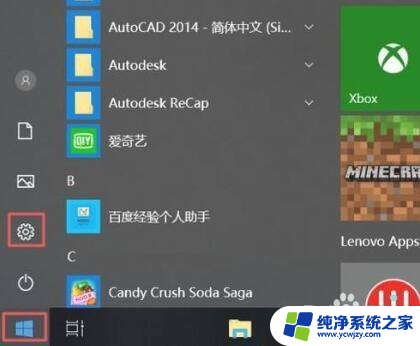
2.
弹出的界面。点击时间和语言。
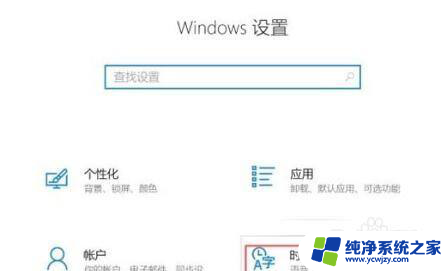
3.
之后点击区域和语言。
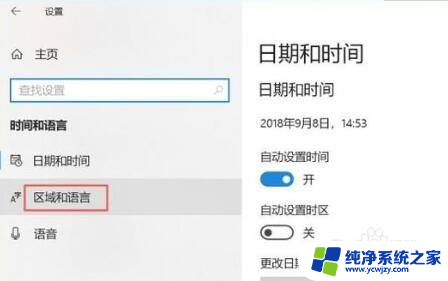
4.
之后点击中文,然后点击选项。

5.
之后点击微软拼音,然后点击选项。
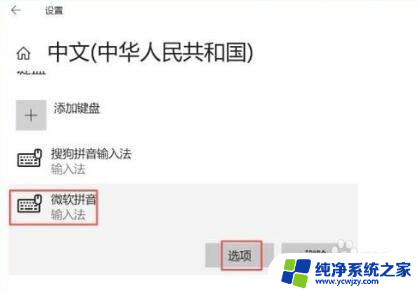
6.
然后点击常规。
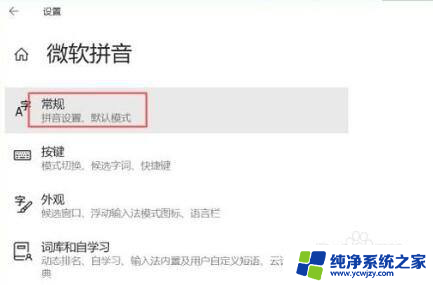
7.
然后点击选择输入法默认模式下面的选项,弹出的界面。点击英语设置就好了。
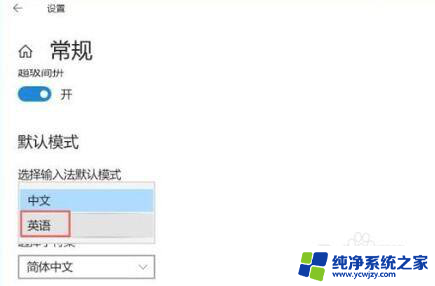
以上就是win10将输入法默认为英文的全部内容,如果你遇到了这种情况,可以尝试按照上面的方法解决,希望对大家有所帮助。